生成AI

最終更新日:2025/07/24
 Gemini CLIについて解説
Gemini CLIについて解説
Gemini CLI は、2025年6月25日(アメリカ現地時間)にGoogleが発表したオープンソースのAIエージェントモデルです。同社が手掛けるLLM(大規模言語モデル)「Gemini」をコマンドラインから利用できる仕様で、外部ツールと連携しながらコード処理やワークフローの高速化を図ることが可能です。
本記事では、Gemini CLI の特徴や使い方、料金体系、主なコマンドなどの概要を紹介するとともに、他社AIエージェントとの比較について詳しく解説します。最新AIエージェントによる開発の効率化を踏まえ、自社でのAI活用に向けてぜひお役立てください。
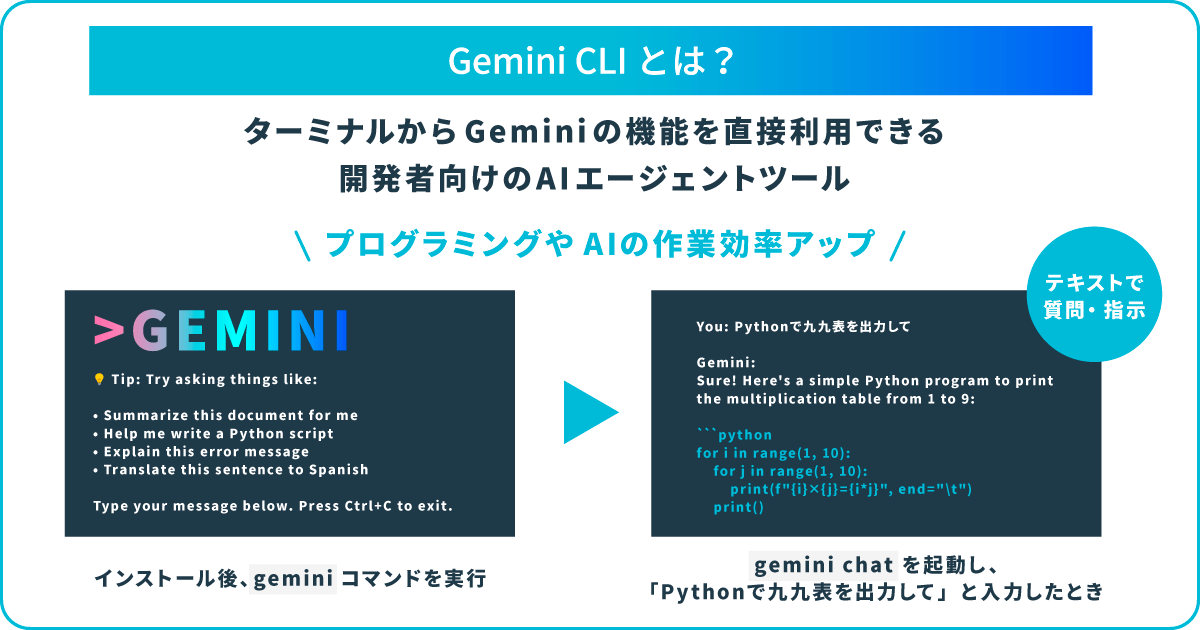
Gemini CLI は、2025年6月にGoogleが公開した、オープンソースのAIエージェントツールです。開発者が使い慣れているコマンドライン(ターミナル)からアクセスして、LLM「Gemini」を直接利用できます。
コード生成やプログラムのデバッグ支援を主な目的として設計されていますが、汎用性が高く、コンテンツ作成やタスクの遂行、情報検索、問題解決など幅広い用途に活用できます。個人のGoogleアカウントでログインすれば、無料で最新モデルの Gemini 2.5 Pro を利用できる点も特徴です。
関連記事:Gemini(ジェミニ)とは?料金・使い方・活用事例、アプリ最新情報を紹介
CLI(コマンドラインインターフェース)とは、キーボード操作によってオペレーティングシステムとやり取りする仕組みです。ユーザーがコンピューターと対話するために、テキストベースのコマンドをキーボードで入力し、プログラムやシステムを操作します。
エンジニアやシステム管理者がよく利用する操作方法であり、タスク処理の効率化や自動化に役立ちます。

Gemini CLI の主な特徴は以下の通りです。
各項目について詳しく解説します。
Gemini CLI では、Google AI コーディングアシスタントである「Gemini Code Assist」との連携が可能です。これにより、開発者は慣れ親しんだ IDE 環境から、直接 CLI コマンドを実行できるため、コーディング作業を中断せずにAI機能を活用できます。
また、コード生成からデバッグ、リファクタリングまで一連の作業が大幅に効率化され、作業時間の短縮や負担軽減も期待できます。加えて、コンテキストを保持したまま複数のタスクを連続で実行できるため、開発フローの一貫性が保たれます。
Gemini CLI には、あらかじめ組み込まれたツールを駆使してタスクを遂行できます。代表的な機能は、Google の代名詞でもあるWeb検索機能で、最新の技術情報やドキュメントをリアルタイムで取得・活用可能です。
また、検索結果は自動でコードや回答に反映され、より最適な提案に基づいた開発が実現します。他にも、GitHub や Stack Overflow、各種APIサービスとの連携にも対応しており、開発に必要な情報収集と外部リソースの活用が一元化されています。
Gemini CLI は、マルチモーダル処理が可能で、テキストの他に画像や音声、動画など多様なデータ形式を処理できます。例えば、PDFの仕様書やアイデアの手書きを写した画像を読み込み、データをもとにアプリケーションを自動的に実装可能です。
全体像の把握が難しい大規模プロジェクトでも、設計意図や構造をスムーズに理解できるため、情報共有の効率化につながります。また、Gemini の強みである画像生成AI「Imagen」や動画生成AI「Veo」とも連携でき、画像・動画コンテンツの自動生成にも使えます。
Gemini CLI は、日常的に使用する開発環境に組み込めるよう設計されています。エディタや IDE を問わず利用可能です。そのため、プロジェクトディレクトリで gemini コマンドを実行すると対話型プロンプトが開き、プロジェクト内のコードやファイルに直接アクセスできます。
また、CLIツールとして軽量かつ高速で、シンプルな設計のため、操作の自動化もスムーズに進められるでしょう。
Gemini CLIは、Apache 2.0ライセンスのオープンソースツールとして公開されており、GitHub上で誰でもソースコードを閲覧・改良可能です。Googleは、外部開発者コミュニティからの要望やバグ報告、セキュリティなどの改善提案を歓迎しており、公開直後からGitHub上では多くのフィードバックが寄せられています。
また、プラグイン機能も豊富で、特定の言語やフレームワークに応じた開発環境へのカスタマイズにも柔軟に対応できるでしょう。

ここからは、Gemini CLI の使い方について紹介します。
Gemini CLI を利用するためには、インストールが必要です。Node.js v18 以降がインストールされている環境で、コマンドを実行してインストールします。続いて、gemini コマンドを実行することで Gemini CLI が起動します。
初回実行時には、自動的に認証が開始されます。「Google アカウントでログインする」を選択するとログインを求められるので、必要な情報を入力しましょう。
また、Google Workspace アカウントでの利用や、Vertex AI 経由での呼び出しにも対応しています。認証フローに加えて、文字表示などの初期設定も済ませておきましょう。
Gemini CLI のターミナルで、gemini コマンド(引数なし)を実行すると対話型モードで Gemini CLI が起動します。対話モード(REPL)とは、AIと会話形式でやり取りしながら作業を進めるモードです。
プロンプトの入力欄が表示されたら、テキストで指示を入力すると、Gemini は思考プロセスや作業内容を表示します。
パイプや引数を活用することで、AIとの対話を行わずにコマンドでタスクを遂行できます。また、「–prompt」フラグを使ってスクリプトのように単発で実行可能なため、スクリプトやバッチ処理による自動化にも有利でしょう。
加えて、CI/CD パイプラインや定期実行タスクへの組み込みにも対応しています。

Gemini CLI で使える機能やコマンドを覚えておくと、より効率的な作業が実現します。ここでは、Gemini CLI の主な機能・ツールやコマンドを紹介します。
Gemini CLI では、AIが多様なタスクを円滑に遂行するためのツールを備えています。主なツールは以下の通りです。
Gemini CLIでは、さまざまなコマンドを活用してAI機能を引き出せます。スラッシュコマンドは、CLI の動作を制御するために使うコマンドで、代表的なものを以下にまとめます。
| ツール名 | 機能・概要 |
|---|---|
| ReadFolder | ディレクトリ内のファイル・フォルダ一覧の取得 |
| ReadFile | 特定ファイルの読み込み |
| ReadManyFiles | 複数のファイルを一度に読み込み |
| SearchText | ファイル内テキストの検索 |
| FindFiles | 特定のパターンに一致するファイルの検索 |
| WriteFile | ファイルの書き込み |
| Edit | 既存ファイルの内容を編集 |
| Shell | シェルコマンドの実行 |
| WebFetch | 指定URLのWebページの内容を取得 |
Gemini CLIでは、さまざまなコマンドを活用してAI機能を引き出せます。スラッシュコマンドは、CLI の動作を制御するために使うコマンドで、代表的なものを以下にまとめます。
| コマンド | 機能・用途 |
|---|---|
| /help(/?) | 利用可能なすべてのスラッシュコマンドとその説明の表示 |
| /chat | 対話履歴の保存や再開、一覧の表示 |
| /memory | GEMINI.md ファイルによって読み込まれたAIのメモリ管理 |
| /restore | プロジェクトファイルの状態を復元 |
| /tools | 現在利用可能なツール一覧の表示 |
| /mcp | 接続されているMCPサーバーと提供されるツール一覧の表示 |
| /compress | トークン節約のために、会話履歴の要約とコンテキストの置き換え |
| /quit(/exit) | Gemini CLI の終了 |
Gemini CLI は、原則として無料で利用できます。個人の Google アカウントでログインすることで、無償版の Gemini Code Assist ライセンスを取得して、1分あたり60回のモデルリクエスト、1日あたり1,000 回のリクエストを無料で可能です。
Google Workspace アカウントで利用する場合は、Google Cloud プロジェクトIDを求められます。特定のモデルを優先的に使いたい場合や、本格的な開発に活用する場合など、より多くのリクエストが必要なケースでは、使用量で料金が変動する従量課金制の Google AI Studio、または Vertex AI や Gemini Code Assist ライセンス(Standard / Enterprise プラン)のいずれかが必要です。
AIエージェントとしてのスペックや操作性について、Anthropicの「Claude Code」、そしてOpenAI の「Codex CLI」との比較を見てみましょう。
Claude Code は、安全かつ正確なコーディングを強みとするコマンドライン型AIツールです。セキュリティリスクの低減に重点を置き、Gemini CLIと比べてより慎重なコード生成アプローチを採用しています。
また、複雑な論理をスムーズに理解でき、大規模なコードベースの解析やリファクタリングでも高い精度を発揮できます。ただし、マルチモーダル処理やリアルタイム検索機能においては、Gemini CLI の方が使いやすいため、UI設計からコード生成まで一貫した開発フローを任せたい場合には Gemini CLI が適しています。
OpenAI が開発した Codex CLI は、GPTをベースとする強力なコード生成機能を搭載しています。自然言語の指示からコードに変換する精度が高く、一般的なプログラミング作業を得意とします。
一方で、外部サービス連携機能は限定的で、継続的な学習機能などにおいてGemini CLIとは差が見られます。チーム開発や GitHub などの外部サービス連携を重視する場合には、Gemini CLIの方が総合的な開発効率の向上が期待できるでしょう。
Gemini CLI の導入メリットとして、主に以下の3点が挙げられます。
企業は Gemini CLI を導入することで、最先端のAI技術を低コストで活用できます。オープンソースで公開されている Gemini CLI は、Google アカウントがあればすぐに使い始められ、個人利用なら1日あたり1,000回まで無料で利用可能です。
社内の幅広いシーンで気軽にテストができ、初期投資や運用コストの削減につながります。また、コード生成やデバッグ支援にGemini CLI を活用することで開発効率が向上し、人件費の削減と開発スピードの向上を同時に実現します。
Gemini CLI は、Google の他のツールやシステムとシームレスな連携が可能です。Google Cloud や Google Workspace などのサービスと親和性が高く、APIキーの統一管理や認証プロセスが簡素化されています。
また、Google Cloud の Vertex AI や Google検索と円滑に接続できることで、既存の業務フローを大きく変えることなくAI機能を統合できます。コストを最小限に抑えつつ、包括的なAI活用環境を構築したい場合にも便利でしょう。
Gemini CLI はソースコードが公開されており、内部実装の透明性が保証されています。また、オープンソース性によって、セキュリティ監査やコンプライアンス要件への対応が容易になりやすいため、企業内の承認プロセスもスムーズに進められます。
長期的な運用において、企業にとって大きな安心材料となるでしょう。
Gemini CLI の代表的な活用事例として、以下のようなシーンが挙げられます。
上記の業務において、Gemini CLI は自動化や効率化に貢献します。そのため、開発チームに限らず、データアナリストや一般事務など、幅広い分野での活用が期待されています。
Gemini CLI は、最新のオープンソースAIエージェントです。Google 関連サービスや外部ツールとの連携など高い拡張性を備えながら、個人アカウントから無料で始められる手軽さがあります。
また、搭載されている機能やコマンドを活用することで、業務のさらなる効率化や開発負担の軽減につながります。Google 社内でも活用による生産性の向上が確認されており、プログラミング業務に関わる人にとっても頼れるツールとなるでしょう。
アイスマイリーでは、AI活用に役立つ「AIエージェントサービス比較と企業一覧」を無料で配布しています。この機会にぜひご利用ください。
Gemini CLI におけるデータ保護のルールは、認証方法によって異なります。個人アカウントや無償の Gemini APIキーでは、プロンプトや回答がGoogleのサービス・モデル改善に使用される可能性があるとされています。
一方で、有償の Gemini APIキーや Google Workspace、Vertex AI を利用する場合は、データがサービス改善目的で使用されることはなく、プライバシーが保護されます。機密性の高い情報を扱う場合は、後者での利用が安心です。
業務の課題解決に繋がる最新DX・情報をお届けいたします。
メールマガジンの配信をご希望の方は、下記フォームよりご登録ください。登録無料です。
AI製品・ソリューションの掲載を
希望される企業様はこちら